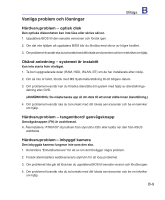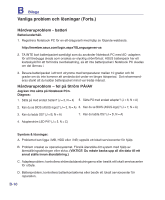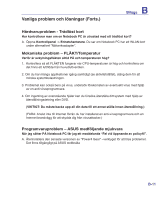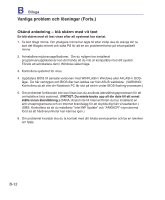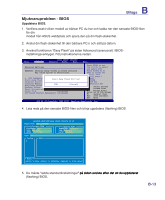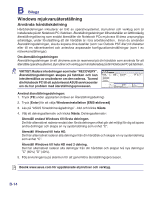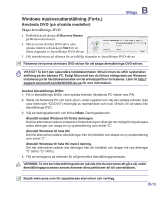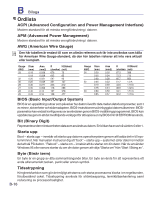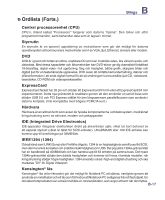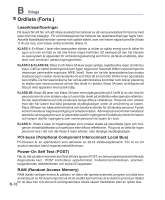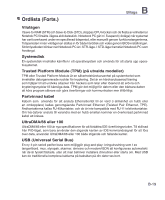Asus Pro78VN User Manual - Page 64
Windows mjukvaruåterställning
 |
View all Asus Pro78VN manuals
Add to My Manuals
Save this manual to your list of manuals |
Page 64 highlights
B Bilaga Windows mjukvaruåterställning Använda hårddiskdelning Hårddiskdelningen inkluderar en bild av operativsystemet, styrrutiner och verktyg som är installerade på din Notebook PC i fabriken. Återställningsdelningen tillhandahåller en lättförståelig återställningslösning som snabbt återställer din Notebook PCs mjukvara till dess ursprungliga arbetsläge, under förutsättning att din hårddisk är i bra arbetskondition. Innan du använder Återställningsdelningen, ska du kopiera dina datafiler (som t ex Outlook PST-filer) till disketter eller till en nätverksenhet och anteckna anpassade konfigurationsinställningar (som t ex nätverksinställningar). Om återställningsdelningen Återställningsdelningen är ett utrymme som är reserverat på din hårddisk som används för att återställa operativsystemet, styrrutiner och verktyg som installerades på din Notebook PC på fabriken. VIKTIGT: Radera inte delningen som heter "RECOVERY". Återställningsdelningen skapas på fabriken och kan inte återställas av användaren om den raderas. Ta med din Notebook PC till ett auktoriserat ASUS servicecenter om du har problem med återställningsprocessen. Använd återställningsdelningen: 1. Tryck [F9] under uppstarten (kräver en Återställningsdelning) 2. Tryck [Enter] för att välja Windowsinstallation [EMS-aktiverad] 3. Läs på "ASUS förladdninsväglednings" -bild och klicka Nästa. 4. Välj ett delningsalternativ och klicka Nästa. Delningsalternativ: Återställ endast Windows till första delningen. Det här alternativet raderar endast den första delningen vilket gör det möjligt för dig att spara andra delningar och skapa en ny systemdelning som enhet "C". Återställ Windowd till hela HD. Det här alternativet raderar alla delningar från din hårddisk och skapar en ny systemdelning som enhet "C". Återställ Windows till hela HD med 2 delning. Det här alternativet raderar alla delningar från din hårddisk och skapar två nya delningar "C" (60%) "D" (40%). 5. Följ anvisningarna på skärmen för att genomföra återställningsprocessen. Besök www.asus.com för uppdaterade styrrutiner och verktyg. B-14